이메일 목록의 5배에 대한 종료 의도 팝업을 만드는 방법
게시 됨: 2023-03-08WordPress 사이트에 대한 종료 의도 팝업을 만드는 방법을 찾고 계십니까?
이탈 의도 팝업은 잠재 고객 확보에 매우 효과적일 수 있습니다. 그들은 방문자의 전체 초점을 자신에게 끌어당김으로써 설득하고 전환하도록 설계되었습니다.
그러나 처음부터 코드를 작성해야 하는 것은 정말 고통스러운 일입니다. 우선 팝업을 표시할 시점에 대한 트리거 규칙과 함께 팝업을 생성하려면 충분한 HTML, CSS 및 Javascript를 알아야 합니다. 그런 다음 이메일 서비스 제공업체와 수동 통합을 만들어야 합니다. 마지막으로 개인 정보 보호 및 보안 문제를 처리해야 합니다.
좋은 소식: 훨씬 더 간단한 방법이 있습니다.
이 기사에서는 10분 이내에 코딩 없이 워드프레스에서 전체 화면 팝업을 시작하는 방법을 보여드리겠습니다.
다이빙하자.
종료 의도 팝업이란 무엇입니까?
이탈 의도 팝업은 방문자가 사이트를 떠나려고 할 때 팝업되는 옵트인 양식입니다. 종료 의도 팝업은 일반적으로 이탈하는 방문자에게 이메일 주소를 제공하는 대가로 제안을 제공합니다. 그러나 원하는 경우 할인 코드가 있는 제품이나 전환율이 가장 높은 콘텐츠로 리디렉션할 수도 있습니다.
요컨대, 그렇지 않으면 전환하지 않고 떠났을 방문자를 전환하기 위해 이탈 의도 팝업이 구축됩니다.
예를 들면 다음과 같습니다.
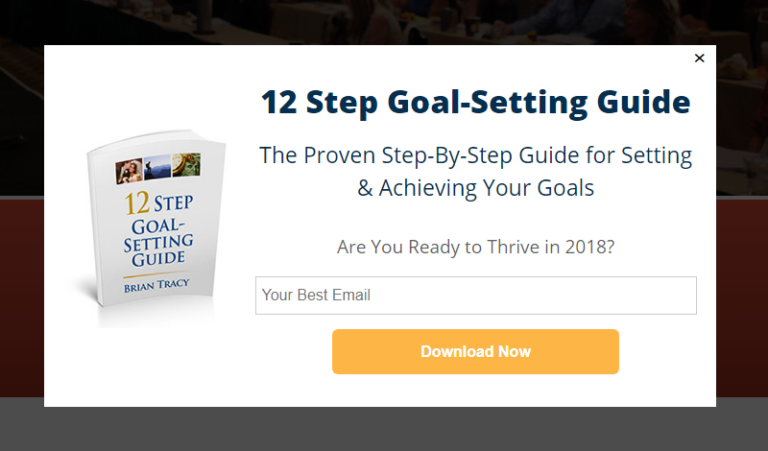
종료 인텐트 팝업을 사용하여 다음을 수행할 수 있습니다.
- 새로운 방문객을 환영합니다
- 할인 쿠폰 제공
- 방문자를 최고의 콘텐츠로 안내
- 방문자를 소셜 미디어 프로필로 보내기
그리고 더. 팝업 문의 양식을 만들 수도 있습니다. 팝업은 매우 유연하며 창의적이면 전환율이 높은 팝업을 쉽게 설정할 수 있습니다.
WordPress에서 종료 의도 팝업을 만드는 방법
종료 인텐트 팝업이 무엇이고 왜 만들어야 하는지 이해했으므로 이제 어떻게 만드나요? 모든 팝업을 생성하려면 OptinMonster를 사용하는 것이 좋습니다.
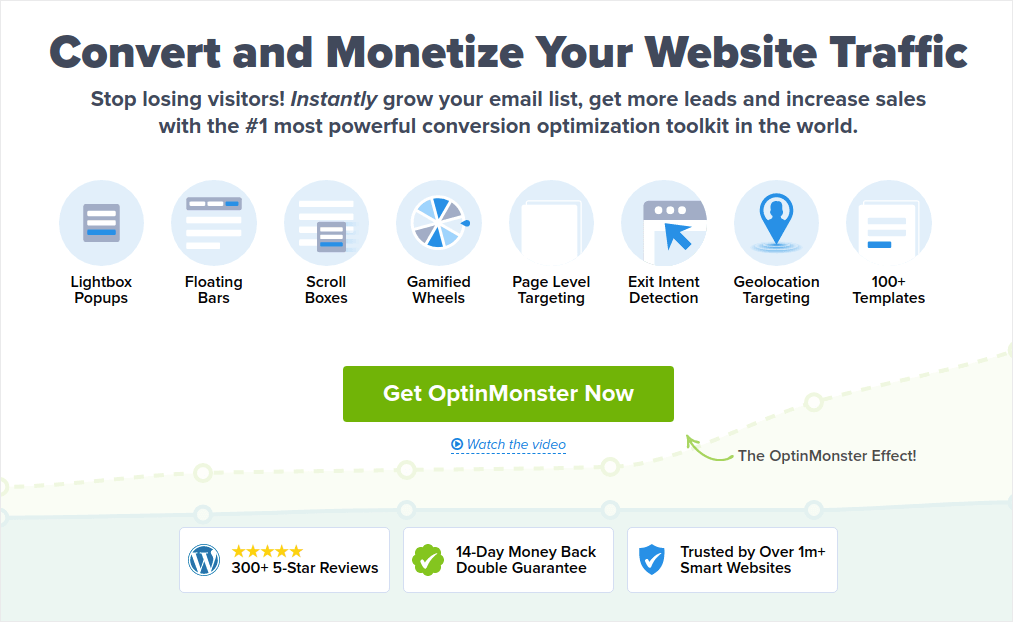
OptinMonster는 세계 1위의 전환 툴킷이며 저희가 직접 사용했습니다. OptinMonster를 사용하면 전환되는 강력한 팝업을 매우 간단하게 만들 수 있습니다. 그리고 어떤 코딩도 전혀 사용할 필요가 없습니다.
OptinMonster는 이메일 리드 생성 프로세스를 시작, 성장 및 확장하는 데 필요한 거의 모든 것을 갖추고 있습니다.
다음은 툴킷을 사용하여 수행할 수 있는 작업에 대한 간략한 설명입니다.
- 리마케팅을 위해 이메일 목록을 원활하게 확장하세요.
- 첫 방문자를 일반 독자로 전환
- 장바구니 포기 및 탐색 포기율 감소
- 실제 카운트다운 타이머로 기간 한정 제안 만들기
- eBook 다운로드 및 디지털 제품 판매 증가
- 라이브 이벤트를 위한 유입경로 만들기
- 게임화된 팝업을 사용하여 사이트 참여 개선
- 수익을 창출하는 페이지 및 게시물로 트래픽 리디렉션
- 2단계 옵트인을 사용하여 진정한 리드 목록을 만들고 가짜 이메일을 제거합니다.
우리는 OptinMonster를 꽤 많이 사용하며 OptinMonster에 대한 전체 리뷰도 작성했습니다. 이를 확인하거나 지금 바로 캠페인을 시작할 수 있습니다. OptinMonster에 가입하고 이 기사의 나머지 부분을 따르기만 하면 됩니다.
1단계: 캠페인 만들기
OptinMonster 대시보드로 이동하여 만들기 버튼을 누르십시오.
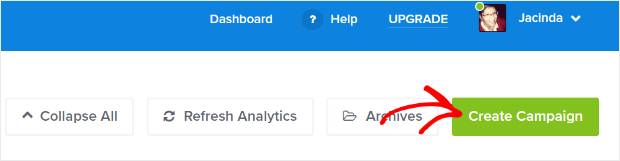
미리 디자인된 템플릿을 사용하여 옵틴 생성을 시작하려면 템플릿 옵션을 선택합니다.
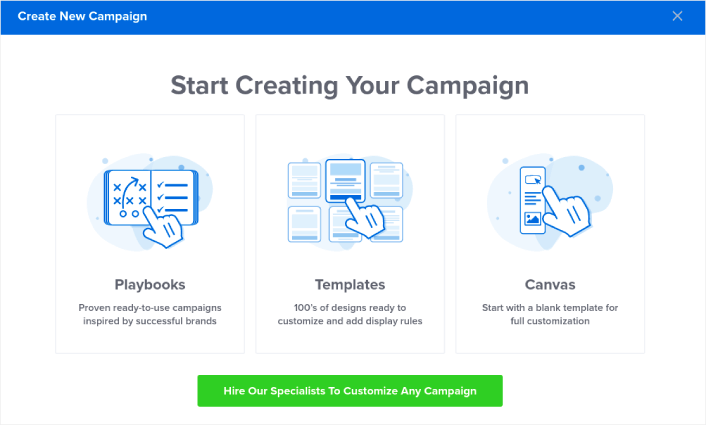
이 자습서에서는 전체 화면 팝업을 만들 것입니다. 전체 화면 팝업 템플릿을 시작하려면 전체 화면을 선택하십시오.
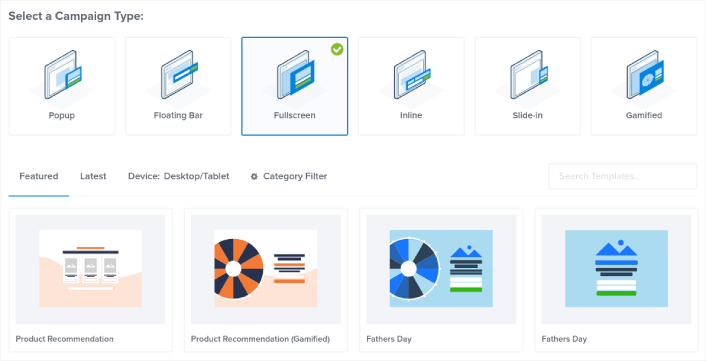
그런 다음 캠페인 템플릿을 선택합니다. 원하는 템플릿을 선택할 수 있지만 이 자습서에서는 제품 추천(게임화된) 캠페인 템플릿을 사용하겠습니다.
템플릿을 선택한 후 캠페인 이름을 지정합니다. 이 캠페인 이름은 귀하를 위한 것이며 다양한 타겟팅 옵션을 사용하여 이러한 팝업을 많이 만들 가능성이 높습니다. 따라서 캠페인에 의미 있는 이름을 지정하지 않으면 나중에 정말 혼란스러워질 것입니다.
또한 계획에 따라 여러 사이트에서 OptinMonster를 사용할 수도 있습니다. 따라서 캠페인을 표시할 웹사이트도 선택하십시오.
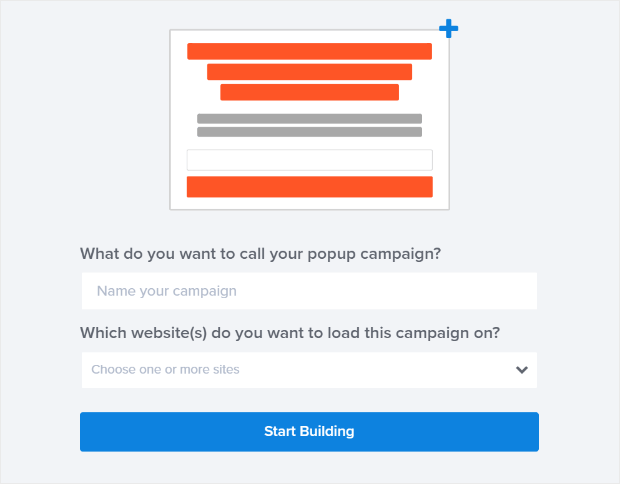
완료되면 건물 시작을 누르십시오.

2단계: 팝업 편집
OptinMonster를 사용하면 시각적인 드래그 앤 드롭 팝업 빌더를 얻을 수 있습니다. 캠페인 생성을 완료하면 팝업에 대한 가장 작은 세부 정보도 편집할 수 있습니다. 팝업 헤드라인을 편집하여 시작하십시오.
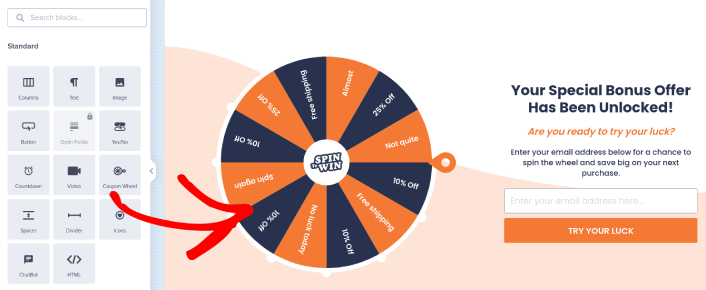
여기에서 가장 놀라운 부분은 편집하고 싶은 텍스트를 클릭하기만 하면 인라인으로 변경할 수 있다는 것입니다. 양식을 작성하거나 팝업에서 HTML 코드를 편집할 필요가 없습니다.
팝업에 대해 원하는 모든 것을 편집할 수 있습니다. 옵틴의 모양이 만족스러우면 고급 설정으로 이동할 수 있습니다.
3단계: 종료 의도 팝업 표시 규칙 설정
표시 규칙은 캠페인이 사이트에 표시되는 시기와 이를 보는 사람을 정의하기 위한 것입니다.
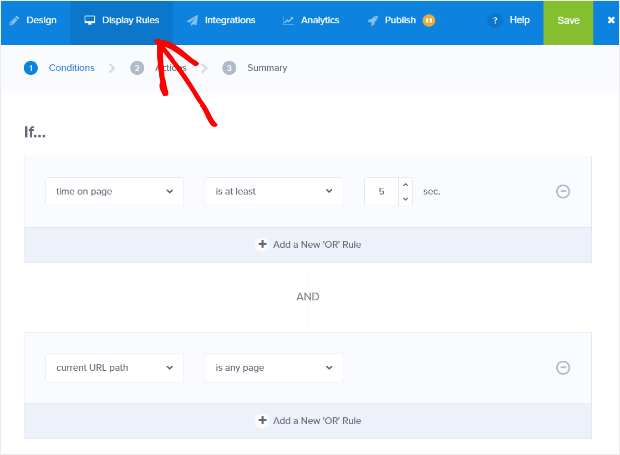
종료가 감지 되면 팝업이 표시되도록 설정하는 것이 좋습니다.
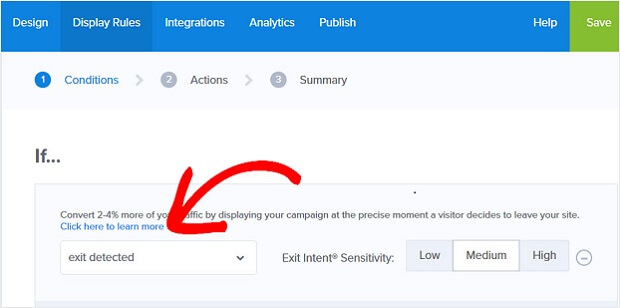
종료 의도 팝업이 생성됩니다. 종료 인텐트에 의해 실행되기 위해 팝업이 전체 화면 팝업일 필요는 없습니다. 표시 규칙을 변경하기만 하면 모든 팝업을 종료 의도 팝업으로 변환할 수 있습니다.
다음 단계를 클릭하여 작업을 선택합니다. 여기에서 Show 캠페인 보기를 Optin View로 설정하고, MonsterEffect를 사용하여 원하는 항목 애니메이션으로 표시를 설정하고, 팝업에 대한 모든 음향 효과에 음향 효과를 재생하는 것이 좋습니다.
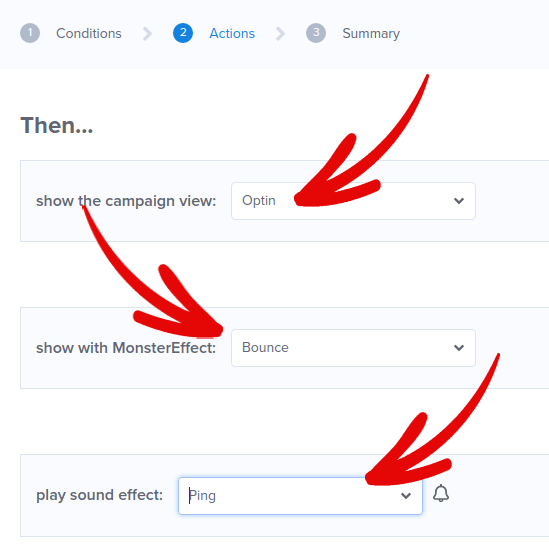
그리고 다음 단계 버튼을 클릭합니다. 요약 탭에서 설정의 전체 범위를 볼 수 있습니다.
4단계: 이메일 통합 설정
다음 단계는 이메일 통합을 설정하는 것입니다. 통합 탭에서 새 통합 추가를 클릭하고 이메일 서비스 제공업체를 선택합니다.
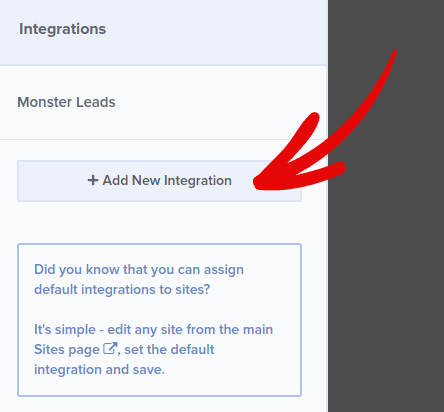
아직 이메일 서비스 제공업체가 없는 경우 이메일 마케팅에 Drip을 사용하는 것이 좋습니다.
5단계: WordPress에 종료 의도 팝업 게시
새 캠페인을 만들면 기본적으로 일시 중지 됩니다.
게시 옵션을 보려면 상단 메뉴에서 게시 탭으로 이동합니다. 그런 다음 상태를 게시 로 설정하고 웹사이트 플랫폼을 선택합니다.
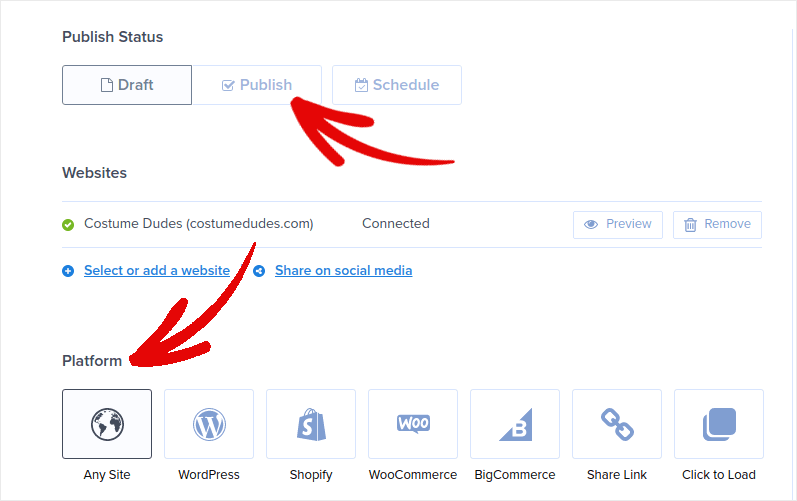
WordPress 사이트를 실행 중인 경우 OptinMonster 플러그인이 나머지 설정을 자동으로 처리합니다. Shopify 및 BigCommerce도 마찬가지입니다. 다른 사이트의 경우 Any Site를 클릭하고 임베드 코드를 웹사이트 헤드에 붙여넣습니다.
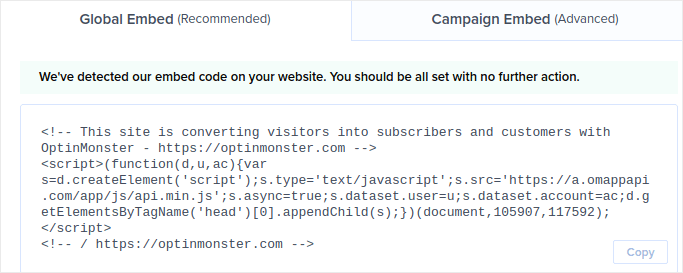
그리고 끝났습니다!
WordPress에서 이탈 의도 팝업 생성 후 수행할 작업
이게 전부입니다, 여러분!
이 문서가 도움이 되었는지 알려주세요. 사이트에 팝업을 생성하면 트래픽을 이메일 구독자와 진정한 비즈니스 리드로 전환하는 데 도움이 될 수 있습니다. 이탈 의도 팝업 생성을 즉시 시작하는 것이 좋습니다.
트래픽을 늘리는 저렴한 방법을 찾고 있다면 푸시 알림을 사용하는 것이 좋습니다. 푸시 알림은 더 많은 반복 트래픽과 사이트 참여를 유도하는 데 도움이 될 수 있습니다. 매출을 발생시키는 자동화된 푸시 알림 캠페인을 생성할 수도 있습니다.
확신이 서지 않습니까? 다음 리소스를 확인하세요.
- 고객 참여를 촉진하는 7가지 스마트 전략
- 푸시 알림이 효과적입니까? 7가지 통계 + 3가지 전문가 팁
- 버려진 카트 푸시 알림을 설정하는 방법(쉬운 자습서)
- 웹 알림 WordPress 플러그인을 사이트에 추가하는 방법
PushEngage를 사용하여 푸시 알림 캠페인을 만드는 것이 좋습니다. PushEngage는 세계 최고의 푸시 알림 소프트웨어입니다. 따라서 아직 시작하지 않았다면 지금 바로 PushEngage를 시작하십시오!
